簡介
在 Microsoft Office 2010 中刪除 Microsoft Office Document Imaging (MODI)。 本文提供了可以在電腦上安裝 MODI 的方法。 其也描述可用來重新獲得特定 MODI 功能的替代方法。
若要安裝 Microsoft Office 檔映射 (MODI) 搭配 Microsoft Office 2010 使用,請使用下列其中一種方法。
方法 1: 下載並安裝 MDI 到 TIFF 檔案轉換器
下載並安裝 MDI 到 TIFF 檔案轉換器,請轉到以下 Microsoft 網站:
方法 3: 安裝 MODI 與 2007 Office System 媒體
在 2007 Office System 和 Office 2010 中使用 MODI,請按照下列步驟操作:
-
啟動 2007 Office System 安裝程序。
-
先檢閱,然後接受軟體授權。
-
按一下 [自訂] 開啟安裝選項。
-
在 [安裝選項] 索引標籤上按一下向下箭號,並在所有區段選取 [無法使用]。
-
展開 [Office 工具]。
-
在 [Microsoft Office Document Imaging] 選項按一下向下箭頭,然後選取 [全部從我的電腦執行]。
-
按一下 [立即安裝],然後按一下 [關閉]。
顯示 2007 Office 系統安裝期間 MODI 位置的螢幕擷取畫面:
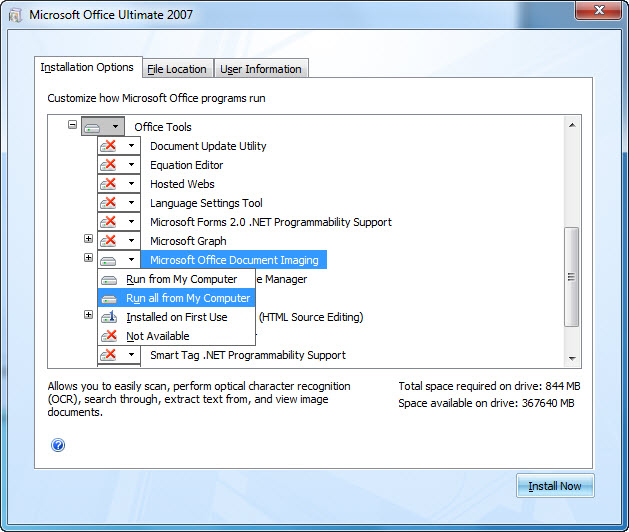
若要啟動 Microsoft Office 檔影像,請遵循下列步驟:
-
按一下 [開始],然後選取 [所有程式]。
-
按一下 [Microsoft Office],然後選取 [Microsoft Office 工具]。
-
按一下 [Microsoft Office Document Imaging]。
注意:不支援 64 位和 32 位版本的 Office 並存安裝。 如需 64 位版本的 Office 2010 詳細資訊,請造訪下列 Microsoft 網站:
64 位版本的 Office 2010
注意:使用 Office 2007 媒體安裝 MODI 後,可能需要完成 Office 2010 的修復。 如需如何搭配安裝其他 Office 版本使用 Office 2010 的詳細資訊,請按一下下列文章編號以檢視 Microsoft 知識庫中的文章:
2121447如何在執行其他 Office 版本的電腦上使用 Office 2010 套件和程式的相關資訊
其他相關資訊
如果您無法使用本文一節中提供的其中一種方法來安裝 MODI,您可以使用一些替代方法來重新取得 Microsoft Office 檔映射所提供的一些功能。
Microsoft Office Document 掃描
Microsoft Office Document Scanning MODI 的 Microsoft Office Document Scanning 元件可用來掃描文件,並讓您使用安裝的任何掃描器,而能在電腦上使用所有文件。 如果要掃描文件,請使用 Windows 傳真和掃描服務。 如需有關 Windows 傳真和掃描服務的詳細資訊,請造訪下列 Microsoft 網站
附註: 如果您使用掃描或列印裝置隨附的協力廠商掃描軟體或掃描軟體,您應該連絡裝置製造商以取得詳細資訊。
Microsoft Office Document Image Writer 列印驅動程式
MODI 中包含 Microsoft Office Document Image Writer 列印驅動程式。 這個驅動程式可讓您將任何 Microsoft Office 文件儲存為 .tiff 格式或 .mdi 格式。 我們建議您使用 Microsoft XPS Document Writer 印表機驅動程式或 Windows Fax Printer 驅動程式。 如需有關 Microsoft XPS Document Writer 的詳細資訊,請造訪下列 Microsoft 網站:
檢視 .tiff 檔案或 .mdi 檔案
如果想檢視 .tiff 檔案,請使用以下應用程式之一:
-
Windows XP: Windows 圖片和傳真檢視器
-
Windows Vista 和更新版本 Windows 相片檢視器或 Windows 相片藝廊
目前,Microsoft 沒有可用的檢視器來檢視 Office 2010 中的 .mdi 檔案。 要開啟 .mdi 檔案,請使用協力廠商轉換器或將該檔案轉換為 .tiff 格式,然後從 Office 2003 或 2007 Office 系統中的 MODI 中檢視該檔案。
光學字元辨識
MODI 還使您能夠執行光學字元辨識 (OCR)。 藉著執行 OCR,您可以將文字從掃描影像或傳真複製到另一個位置。 若要實作這項功能,請使用 Microsoft OneNote 2010。 如果要執行這項操作,請依照下列步驟執行:
-
在 OneNote 2010 中,於 [插入] 索引標籤上按一下 [圖片]。
-
找出並開啟掃描的檔案。 檔案會以圖片形式插入 OneNote 2010。
-
用滑鼠右鍵按一下圖片,按一下 [複製圖片的文字],然後將資訊貼到另一個位置。
OneNote 2010 使用 XPS Document Writer 印表機驅動程式列印至 OneNote。
iFilter
如需有關如何下載 Microsoft 支援檔案的詳細資訊,請按一下下面的文章編號,檢視「Microsoft 知識庫」中的文章:
119591 如何從 microsoft 掃描此檔案以尋找病毒線上服務取得 Microsoft 支援檔案。 Microsoft 是利用發佈當日的最新病毒偵測軟體來掃描檔案。 檔案會儲存在已強化安全的伺服器上,以避免任何未經授權的變更。
Live Meeting
之前,Microsoft Live Meeting 使用 MODI 將 Microsoft Word 文件上載至會議。 現在,Live Meeting 安裝了 MODI 印表機驅動程式版本。










